С помощта на безплатни програми VeraCrypt потребител може да изпълнява силно криптиране в реално време на диска (включително диск система или криптиране на съдържанието на USB устройството) или файл контейнера. В този VeraCrypt на инструкции - в подробности за основните аспекти на използването на програмата за различни цели за криптиране. Забележка: За задвижваща система Windows, може да е по-добре да използвате вградения в BitLocker криптиране.
VeraCrypt инсталация на компютър или лаптоп
Следваща ще се счита VeraCrypt версия за Windows 10, 8 и Windows 7 (макар че много използване би било почти същото за друга операционна система).
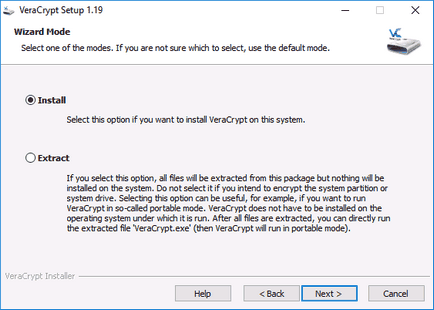
Следващата стъпка на инсталацията (ако сте избрали Инсталирай) обикновено не изисква никакво действие от страна на потребителя (параметрите по подразбиране са настроени - да за всички потребители, да добавяте преки пътища до началото на работния плот, асоциирани файлове с разширение .hc с VeraCrypt) ,
Веднага след инсталацията е препоръчително да стартирате програмата, отидете в Settings менюто - Език и изберете къде руски език на интерфейса (най-малко, имам тя не се включи автоматично).
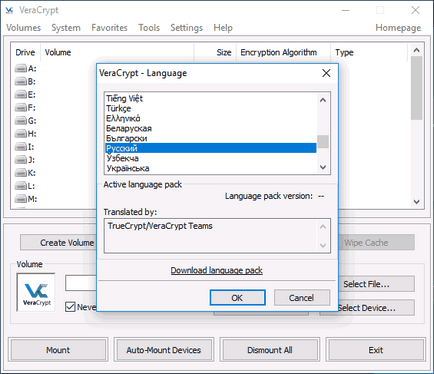
Инструкции за употреба VeraCrypt
Както вече споменахме, veracrypt може да се използва за задачи, създаване на криптирани файлови контейнери (отделен файл с .hc разширение, съдържащ необходимите файлове в криптирана форма и, ако е необходимо, да се монтират на системата като отделен диск), система за криптиране и конвенционални CD-та.
Най-често използваният първата опция за шифроване за съхранение на поверителни данни, започнете с него.
Създаване на криптиран файл контейнер
Процедура за създаване на криптиран файл контейнер е както следва:
Следващата стъпка - е да монтирате предназначен да се използва за това:
- Под "Volume", укажете пътя към съда, за да създадете файл (като кликнете върху "Файл"), изберете буквата на вашето устройство за силата на звука и натиснете бутона "Install".
- Въведете паролата (ключови файлове предоставят, ако е необходимо).
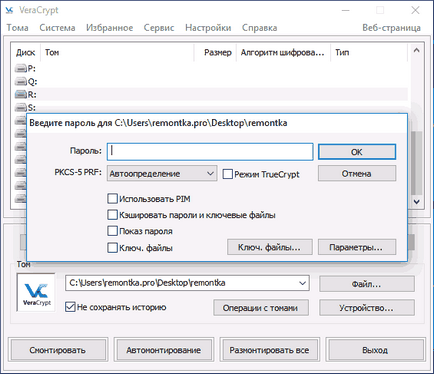
- Изчакайте закриване монтиране на силата на звука, след което тя се показва в VeraCrypt и локален диск в проводник.
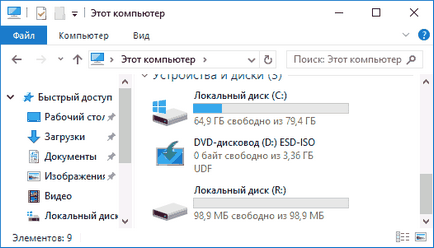
Когато копирате файлове на новия диск, те ще бъдат криптирани "в движение", както и декодира при достъп до тях. Когато сте готови, натиснете обем (буквата), за да VeraCrypt и натиснете "Dismount".
Забележка: Ако желаете, вместо "Install", можете да натиснете "Automount", така че в бъдеще криптиран вход автоматично.
Шифроване на устройства (дял) или пръчката
Стъпки за криптиране на диск, флаш памет или друго устройство за съхранение (не на системата) ще бъдат същите, но на втория етап ще трябва да изберете "Шифроване на не-системния дял / диск", след като изберете устройство - да се посочи за форматиране на диск или шифроване на съществуващи данни (отнеме повече време).
Следва да се разграничат точка - в заключителния етап на криптиране ако изберете "Format диск", трябва да се уточни дали да се използва повече от 4 GB на файлове от обема генерира.
След като това е криптирана, ще получите инструкции за по-нататъшно използване на диска. Достъпът за старата писмото няма да до него, трябва да се създаде automount (в този случай за на дялове и дискове просто да кликнат върху "Automount", програмата ще ги намерите) или монтиране по същия начин, както е описано за файлови контейнери, но натиснете " устройството "вместо" File ".
Как да криптирате системното устройство в VeraCrypt
Когато криптирате дял система или диск, паролата ще се изисква преди ботушите на операционната система. Бъдете много внимателни, когато използвате тази функция - на теория е възможно да се получи една система, която не може да се зареди, и единственият изход ще бъде да преинсталирате Windows.
Забележка: Ако в началото на шифроването на системния дял, ще видите съобщението "Изглежда, Windows не е инсталиран на диска, от който е зареден" (но в действителност това не е), най-вероятно случаят в "на специална" Running Windows 10 или 8 с криптиран EFI дял и криптиране на системата шофиране VeraCrypt не работи (в началото на тази статия вече препоръчва BitLocker за тази цел), въпреки че за някои EFI-криптираща система работи успешно.
система за криптиране на диск се извършва по същия начин като обикновен диск или дял, със следните изключения:
- При избора на дял за криптиране, система, на третия етап ще се предлага възможност за избор - за кодиране на целия диск (HDD физическо или SSD) или само системния дял на диска.
- Избирането на една единствена сваляне (ако е инсталирана само една операционна система), или две операционни системи (ако са повече от един).
- Преди криптиране, ще бъдете подканени да създадете диск за възстановяване в случай на повреда VeraCrypt товарач, както и проблеми с стартирането на Windows, след като криптиране (можете да стартирате от диска за възстановяване и напълно дешифрира раздел, за да го приведе в първоначалното му състояние).
- Тя ще бъде поискано да изберете режим на почистване. В повечето случаи, ако не се пазят тайни много страшно, "Не" е достатъчно, за да изберете елемента, то ще ви спести време (часовник време).
- Преди криптиране се извършва тест за VeraCrypt «убеден», че всичко ще работи правилно.
- Важно: След натискане на бутона "Тест" можете да получите много подробна информация за това, какво ще се случи по-нататък. Аз препоръчвам да прочетете внимателно всичко.
- След като натиснете "OK" и след рестартиране, ще трябва да влезете в комплект паролата и ако всичко върви добре, след като влезете в Windows, ще видите съобщение, че криптиране предварителен тест за това, а всичко, което остава да се направи - натиснете бутона "Encrypt" и изчакайте завършване на процеса на криптиране.
Ако в бъдеще ще трябва да напълно да декодира диск система или дял меню VeraCrypt, изберете "System" - "Постоянно разшифровате системния дял / диск."
допълнителна информация
- Ако компютърът, който използвате няколко операционни системи, можете да използвате VeraCrypt можете да създадете скрит операционна система (Меню - Система - създава скрит операционна система), подобно на скрита силата на звука, който е написан по-горе.
- Ако силата на звука или диск е монтиран много бавно, можете да опитате да се ускори процеса по определяне на дълга парола (20 знака или повече) и PIM малък (в диапазона 5-20).
- Ако криптирането е нещо системния дял се извършва необичайно (например няколко инсталирани системи, които програмата предлага само едно зареждане, или ще видите съобщение, че Windows на същото устройство, когато зареждане) - Препоръчвам да не се експериментира (при липса на желание да загуби всичко съдържанието на диска не могат да бъдат възстановени).
Това е всичко, успешен криптиране.
И изведнъж, и това ще бъде интересно:
Добър ден! Благодаря ви за вашето описание VeraCrypt. Възможно ли е да се отвори контейнера на устройството с Android? Ако не, какви програми за криптиране на файлове се предлагат за Android? С уважение.
Здравейте
Там е неофициален ап play.google.com/store/apps/details?id=com.sovworks.eds.android
Длъжностно лице от VeraCrypt не очаква (според infe на сайта им), но изглежда, че те препоръчват на определено заявление за такива задачи (които могат да говорят в полза на своята репутация и сигурност).
Добре дошли!
Исках да криптира цялата система задвижването с veracrypt, но е малко плашещо, че нещо може да се случи към системата.
Ето защо, аз питам този въпрос: възможно ли е да се криптират чрез VeraCrypt съществуваща инсталация папка (Program Files, Program Files (x86) и т.н.), без шифроване система папка с Windows? Ще работи ли на всички тези програми?
Ако не, възможно ли е да се създаде нов криптиран дял, използвайки VeraCrypt и да го преинсталирате всички програми (браузъри, медийни плейъри и т.н.)? Дали в този случай работната програма?
Благодаря предварително.
По принцип, ако не сте подготвени за възможни проблеми, по-добре е да не се шифрова система диск. И отделна папка с програми няма да работи - няма да работи).
Да, можете да създадете шифрован дял и да го сложи на програмата, тази опция работи.
Като цяло, бих препоръчал за тази употреба на BitLocker, по мое мнение по-безопасно (от гледна точка на "ако нещо се обърка", но като цяло и на сигурността на данните, прекалено, дори и само zabugornye специални услуги за вас, не се вземат).
за опциите: да се комбинират първия и втория. В "проклятия", мисля, на скритите раздели на по-товарач, също така е възможно да се възстанови пътя, които също са на диска. Т.е. можете да криптирате система дял + дял на данни.
Това е, ако разбирам правилно, както индивидуално, така варианти има възможност, че нападателите могат да получат достъп до инсталираните приложения? Или на програмата ще бъде напълно неизползваеми и не могат да се притеснявате?
Интересува се от е въпросът за програмата (напр браузъри).
Възможност да използвате първия метод (криптиране на системния дял), но софтуера (браузъри) и пуснати на системния дял, а след това не го получи.
Ако шифроваме втория вариант, и да изложат на браузъра на отделен дял, не може случайно да се вземат предвид такива функции на браузъра, тъй като съхраняването на данни в системните папки, като например C: \ Users \ потребителско име \ AppData \ Local \ Google \ Chrome \ User Data \ Default и други като резултат - да си е без достъп на браузъра и история файл или запазени пароли могат да копаят, тогава ще трябва да гледат изпълнението на всеки конкретен браузър.
Аз криптиране на преградна система. Дотук всичко работи добре. Единственото нещо, което не мога да разбера - когато стартирате компютъра и да започнете Windows по някаква причина не е избран обем automount система (настройка чавка в "Mount на системата за обем фаворити при стартиране на Windows" на разходите). В същото време, когато рестартирате компютъра си и същ automount системата избран обем успява.
И още един въпрос (може би това не е включено). Какво е по-добре да се използва за съхранение на данни в облака складове (от гледна точка на надеждност на) - VeraCrypt контейнери или защитени с парола архиви WinRAR? От гледна точка на удобство, създаване на WinRAR архиви и да ги качите в облака е по-удобно. Но има ли някакъв шанс, че те ще бъдат в състояние да проникнат в и извличане на данни?
За надеждност: в действителност, ако не се вземат предвид всички видове специална услуга (която на теория може да бъде инструмент за WinRAR и е по-вероятно, отколкото VeraCrypt) тук и там е само груба сила пароли. Но има едно нещо: комунални услуги може да се налучка паролите до архивите е пълна (т.е., всеки може бързо да намерите и изтеглите) за обем TrueCrypt / veracrypt - по-малко (днес се опита да изглежда, намери само за Linux, с което средният потребител не работи).
Като цяло - в една сложна парола, и ако не сте таен агент, трябва да е същият (само когато архивиране скрий имената на файловете, показването им намалява надеждност).
Забрани за бързо стартиране на Windows от помощ, а сега всичко работи ОК.
За съжаление, VeraCrypt съдове, които не са подходящи за синхронизиране на данни в облак съхранение. Така че в момента за тази цел аз използвам Boxcryptor. Дали е много надежден (в сравнение с VeraCrypt)?
Също така, някои облак съхранение може да се счита за най-надеждни от гледна точка на сигурността на данните? Например, когато се използва за производство на големи (mega.nz) съм срещал този проблем: когато се синхронизира чрез Megasync рано изтеглените файлове в облака и нова папка на вашия компютър (че съм изтеглил данните от облака на вашия компютър), някои файлове, просто не са за сваляне на се опитват да ги изтеглите чрез браузъра се появи съобщение за грешка, т.е. съобщението за грешка тези файлове вече не са достъпни за изтегляне. В тази връзка, използването на Mega синхронизация трябваше да спре, но необходимостта от синхронизация е все още там. В същото време не искам да се провери дали постоянно всички файлове, свалени от облака (което, като цяло, и е невъзможно за голям брой файлове и папки).
Здравейте
За Boxcryptor аз не знам, не се подпише.
Що се отнася до облак съхранение, аз се опитвам да се препоръча известният с продължително време на работа и авторитетен (Onedrive, Dropbox, Google Drive, и също Яндекс). По-малко вероятно, че с тях, че нещо ще се случи изведнъж (т.е., дори и в края на услугата, която ще получим данните). Самият употреба OneDrive (но имам там 1TB като Office 365 абонати).
Свързани статии
